Registrierung eines Pakets in Configuration Manager
Registrierung eines Pakets in Configuration Manager
Wenn Sie ein mit der Packaging PowerBench erstelltes Paket in Microsoft Configuration Manager registrieren möchten, so müssen Sie folgende Schritte ausführen:
|
Hinweis: Für die Registrierung von Paketen muss die Configuration Manager Admin Console auf dem Computer installiert sein, von dem aus Sie die Aktion ausführen. |
- Optional öffnen Sie das PPB-Paket, das Sie registrieren möchten, sodass Ihnen das Paket später automatisch vorgeschlagen wird.
- Wählen Sie nun "Paket-Registrierung" aus dem "Import / Export"-Abschnitt des "Aufgaben"-Ribbons. Wenn die Schaltfläche deaktiviert ist, müssen Sie zuerst eine der verfügbaren Integrationen aktivieren und konfigurieren.
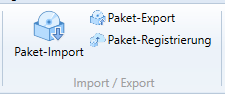
- Es öffnet der Paket-Registrierung Assistent, auf dem Sie bitte die Schaltfläche "Microsoft Configuration Manager Paket registrieren" drücken.
|
Hinweis: Die Schaltfläche "Microsoft Configuration Manager Paket registrieren" ist nur verfügbar, wenn Sie die Configuration Manager-Integration aktiviert und konfiguriert haben. |
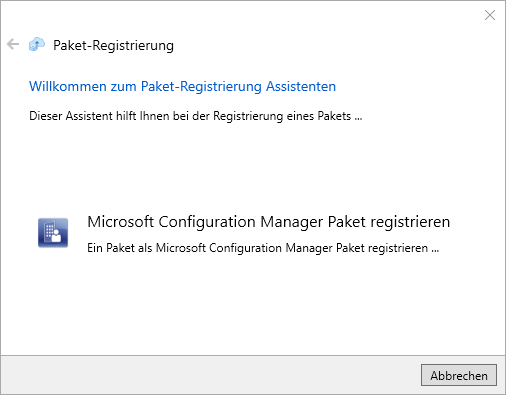
- Auf der folgenden Assistenten-Seite sehen Sie die in der Konfiguration der Configuration Manager-Integration eingetragenen Verbindungsdaten. Sie können über den Link "Verbindung testen" prüfen, ob die Verbindungsdaten korrekt eingetragen wurden und funktionieren. Bestätigen Sie die Verbindungsdaten mit "Weiter".
|
Hinweis: Sie können hier auch andere Verbindungsdaten eintragen, wenn Sie zum Beispiel ein Paket testweise in einer anderen Configuration Manager Installation registrieren möchten. Wenn Sie die Daten hier überschreiben, werden die konfigurierten Integrationseinstellungen nicht geändert. |
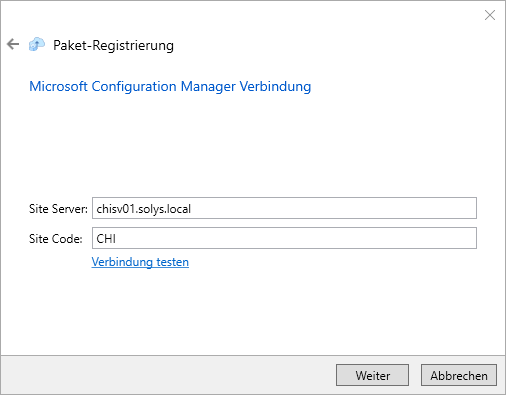
- Bestätigen Sie das vorausgewählte Paketverzeichnis oder wählen Sie das zu registrierende Paketverzeichnis über die "..."-Schaltfläche aus. Das Label "Revision" zeigt Ihnen die ausgewählte Paketrevision, das Label "Installationsdatei" sagt Ihnen, dass das Executable "Deploy-Application.exe" zur Ausführung des Pakets aufgerufen werden wird. Bestätigen Sie die Auswahl mit "Weiter".
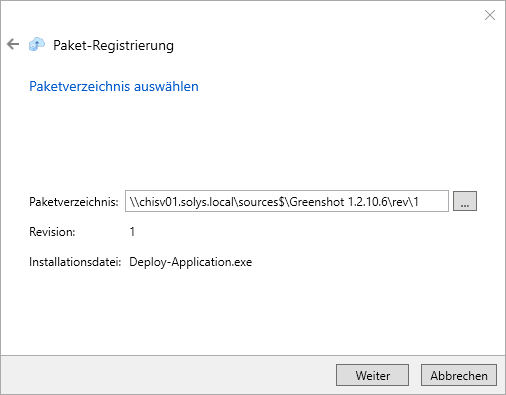
- Auf der folgenden Assistenten-Seite legen Sie fest, mit welchen Einstellungen und Werten das Paket in Configuration Manager registriert wird. Sie müssen oder können folgende Werte eintragen:
|
Name (erforderlich) |
Name der Applikation, wie Sie im Unternehmensportal erscheinen soll |
|
Beschreibung (optional) |
Beschreibung der Applikation |
|
Herausgeber (optional) |
Hersteller oder Autor der Applikation |
|
Version (optional) |
Version der Applikation |
|
Kategorie (optional) |
Eine oder mehrere Kategorien, unter der die Applikation im Unternehmensportal aufgelistet wird |
|
Logo (optional) |
Pfad zum Icon der Applikation, das im Unternehmensportal angezeigt wird |
|
Ausgewählte App im Unternehmensportal (optional) |
Wenn aktiviert, wird die App im Unternehmensportal besonders hervorgehoben angezeigt |
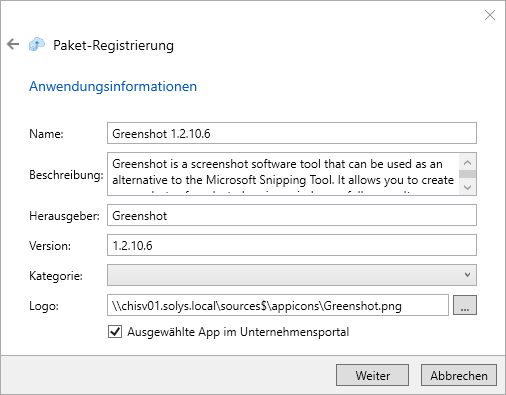
- Auf dieser Seite legen Sie fest, ob Sie die Standard-Erkennungsregeln (also mit welcher ID und welcher Revision die Erkennungsregeln erstellt werden, anhand derer der Configuration Manager Client in der Registry erkennen kann, ob das Paket erfolgreich installiert wurde) oder benutzerdefinierte Erkennungsregeln verwenden möchten. Bei den benutzerdefinierten Erkennungsregeln stehen Ihnen alle Kriterien, die Sie auch in der Configuration Manager Konsole finden, zur Verfügung. Außerdem können Sie hier auch festlegen, dass das Paket im Rahmen einer Tasksequenz ohne eigene Bereitstellung installiert werden und dass bei der Ausführung des Scripts mit einem angemeldeten Benutzer interagiert werden kann. Bestätigen Sie Ihre Einstellungen mit "Weiter".
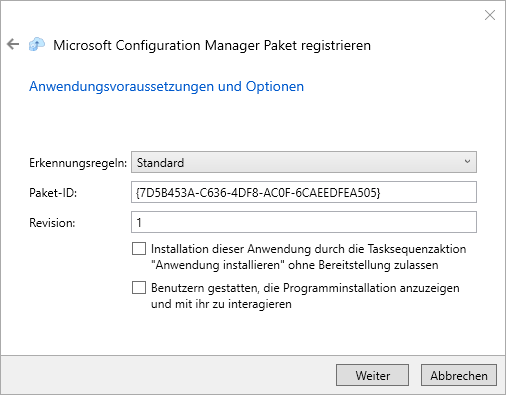
- Auf der folgenden Assistenten-Seite sehen Sie eine Zusammenfassung und können die Registrierung nun über "Fertigstellen" durchführen.
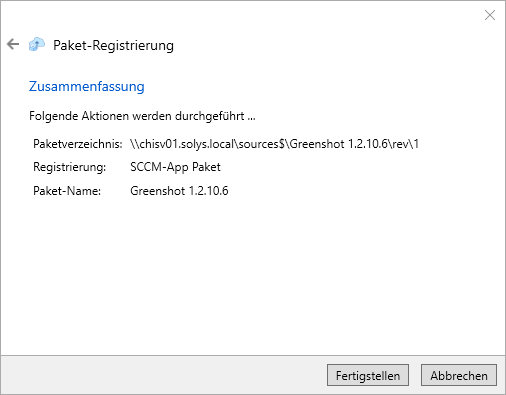
- Schließlich werden die durchgeführten Aktionen nochmals aufgelistet und Sie können den Assistenten schließen.
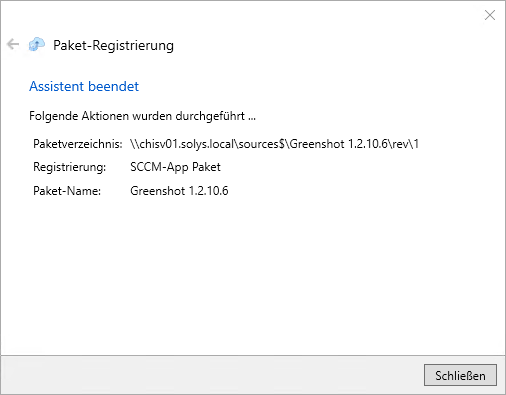
Das Paket ist nun in Ihrer Microsoft Configuration Manager Umgebung verfügbar und kann dort den gewünschten Collections zugewiesen werden.